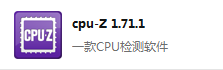如何利用几何画板画两圆的公切线?图文演示更详细
发布时间:2020-05-14 17:09:19作者:知识屋
在圆的相关知识点考察中常常会有涉及两个圆外公切线的题目,那么在几何画板上如何绘制呢?今天我们就来讲解一下。
如何利用几何画板画两圆的公切线?
1、打开几何画板软件,选择左侧工具栏中的“圆工具”,绘制两个相离的圆:圆心分别标为A、B。

2、使用左侧工具栏中的“线段直尺工具”画线段AB。

3、使用左侧工具栏中的“线段直尺工具”连接BC。

4、使用左侧工具栏中“移动和选择工具”选中点A、线段AB,然后点击上方菜单栏中“构造”,在其下拉菜单中选择“垂线”。

得到AB的垂线。

5、再次选中A点及线段BC,然后点击上方菜单栏中“构造”,在其下拉菜单中选择“以圆心和半径绘圆”。

得到一个以A圆心,BC线段长为半径的新圆,该圆于线段AB交点标为E。

6、使用左侧工具栏中“线段直尺工具”连接DE,使用“移动选择工具”选中A点及线段DE,然后点击上方菜单栏中“构造”,在其下拉菜单中选择“以圆心和半径绘圆”。

得到A为圆心,DE为半径的新圆,该圆与垂线交点标为F。

7、使用左侧工具栏中“线段直尺工具”连接BF,然后使用“移动选择工具”选中线段BF和点F,然后点击上方菜单栏中“构造”,在其下拉菜单中选择“垂线”。

8、使用“移动选择工具”选中过点G的垂线和点G,然后点击上方菜单栏中“构造”,在其下拉菜单中选择“垂线”。

9、双击线段AB将其标记为旋转中心,选中公切线,然后点击上方菜单栏中“变换”,在其下拉菜单中选择“反射”。

于是得到另一条外公切线。

10、隐藏不必要线段和点,得到如下图形。

好了,使用几何画板画两圆外公切线的教程到这里就演示完了。通过这个教程的练习,相信大家对于几何画板中的“构造”命令会有深刻的认识。
知识阅读
软件推荐
更多 >-
1
 一寸照片的尺寸是多少像素?一寸照片规格排版教程
一寸照片的尺寸是多少像素?一寸照片规格排版教程2016-05-30
-
2
新浪秒拍视频怎么下载?秒拍视频下载的方法教程
-
3
监控怎么安装?网络监控摄像头安装图文教程
-
4
电脑待机时间怎么设置 电脑没多久就进入待机状态
-
5
农行网银K宝密码忘了怎么办?农行网银K宝密码忘了的解决方法
-
6
手机淘宝怎么修改评价 手机淘宝修改评价方法
-
7
支付宝钱包、微信和手机QQ红包怎么用?为手机充话费、淘宝购物、买电影票
-
8
不认识的字怎么查,教你怎样查不认识的字
-
9
如何用QQ音乐下载歌到内存卡里面
-
10
2015年度哪款浏览器好用? 2015年上半年浏览器评测排行榜!